متادیتا چیست و چه طور اطلاعات متادیتای اسناد و تصاویر را حذف کنیم؟

در بررسی مشخصات یک فایل تصویری یا موسیقی با مجموعهای از برچسبها و توضیحات مواجه میشویم که اطلاعات زیادی در مورد فایل به ما میدهند. در اسناد آفیس هم نام مولف، عنوان و توضیحات زمانی قابل رویت است. در مورد PDFها هم همین طور است. به این اطلاعات اصطلاحاً Metadata گفته میشود. ممکن است به لحاظ امنیتی مایل به حفظ این اطلاعات مهم در کنار فایل نباشید و بخواهید آن را حذف کنید. در ادامهی مطلب به روشهای حذف متادیتا با نرمافزارهای مختلف میپردازیم.
Metadata یکی از پرکاربردترین مفاهیم در دنیای کامپیوتر است. متادیتا به معنی اطلاعات در مورد اطلاعات است! به این صورت که هر فایلی که شامل اطلاعاتی است، توضیحی با خود به همراه دارد. متادیتا ممکن است ساختار فایل را توضیح دهد و یا ممکن است اطلاعاتی در مورد محتوای فایل داشته باشد.
چرا متادیتا مهم و گاهی شخصی است؟
در دنیای اینترنت یکی از کاربردهای متادیتا، به دست آوردن اطلاعاتی در مورد منبع فایل است. مثلاً تیم محتوای دانشگاه MIT در پروژهای به نام Immersion یا غوطهوری، در اعماق اطلاعات متادیتای ایمیلها شنا میکند و نقشهای از روابط شما با دوستان و آشنایان ارایه میکند.
بنابراین متادیتای ایمیلها ممکن است از نظر شما مضر باشد چرا که بخشی از اطلاعات شخصی شما را در اختیار دیگران قرار میدهد گرچه مقدار اطلاعات کم است.
به عنوان مثال در بررسی پیامهای جیمیل یک کاربر توسط ابزار مجسمسازی ایمرژن امآیتی، تصویر زیر به دست آمده که نشان میدهد شخص در آینده با چه کسانی ارتباط خواهد داشت و دقت آن هم جالب توجه است.
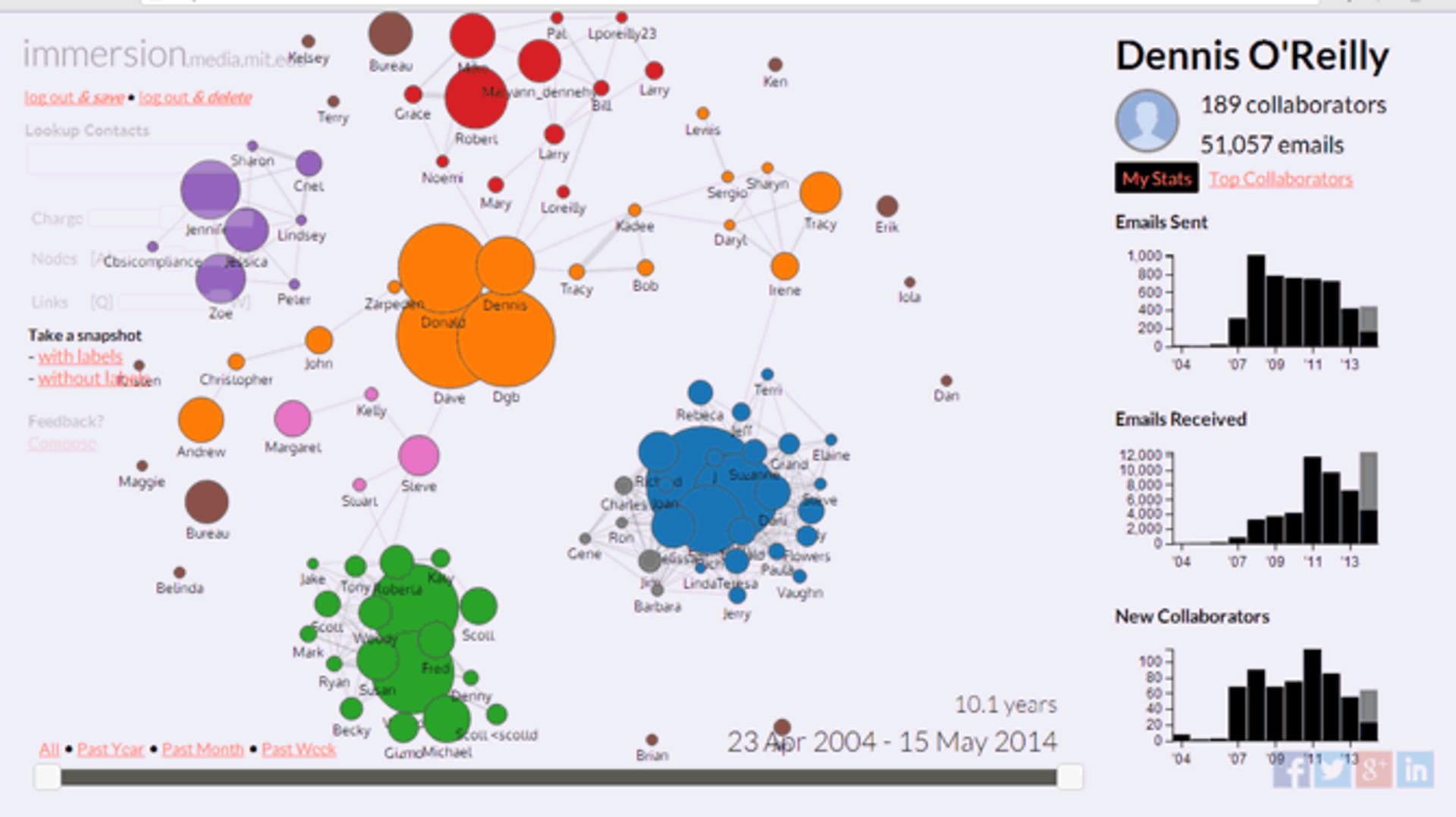
تنها چیزی که برای ایمرژن مهم است، بخش نویسندهی پیام، تحویل گیرنده یا تحویل گیرندگان و نیز زمان ارسال ایمیل در سرویسهایی مثل جیمیل، یاهو میل یا MSExchange است. اسکن کردن جیمیل یک کاربر مشخص میکند که وی در مدت 10.1 سال، حدود 50 هزار ایمیل دریافت کرده و ایمرژن تعداد دوستان و همکاران را 189 نفر تشخیص میدهد. در ادامه ایمرژن به پیشبینی تعداد دوستان در سال جدید و همچنین تعداد پیامهای ارسالی و دریافتی میپردازد.
دسترسی به متادیتای ایمیل ساده است ولیکن حذف کردن آن مشکل. eDiscovery Evangelist انواع متادیتایی که در پیامهای شما وجود دارد را بیان کرده و شما را برای آشنایی با تعریف دقیق متادیتا به استاندارد اینترنتی RFC 2822 ارجاع میدهد.
گاردین هم میگوید در مورد متادیتای ایمیلها به جز نافعال کردن سرویسهای مکانیابی در گوشی کار زیادی نمیتوان کرد. اما موضوع دیگر متادیتای فایلهای پیوست شده است. مثل اسناد آفیس، پیدیاف و تصاویر که هر یک مجموعهای از اطلاعات را به صورت متادیتا به همراه دارند.
در ادامه با چگونگی حذف یا ویرایش اطلاعات متادیتا آشنا میشویم.
حذف متادیتا از اسناد آفیس
مایکروسافت ابزاری به نام Document Inspector را برای حذف اطلاعات شخصی یا حساس ارایه کرده است که به توضیح آن میپردازیم.
در Word 2013 و همچنین Excel یا PowerPoint روش کار با کلیک روی منوی File شروع میشود. پس از آن تب Info را انتخاب کنید. صفحهای مشابه تصویر زیر باز میشود که در سمت راست، اطلاعات متادیتا شامل مولفین، آخرین مولفی که سند را ویرایش کرده، برچسب، نظرات، عنوان و حتی مجموع زمانی که برای ویرایش فایل گذاشته شده ذکر میشود.
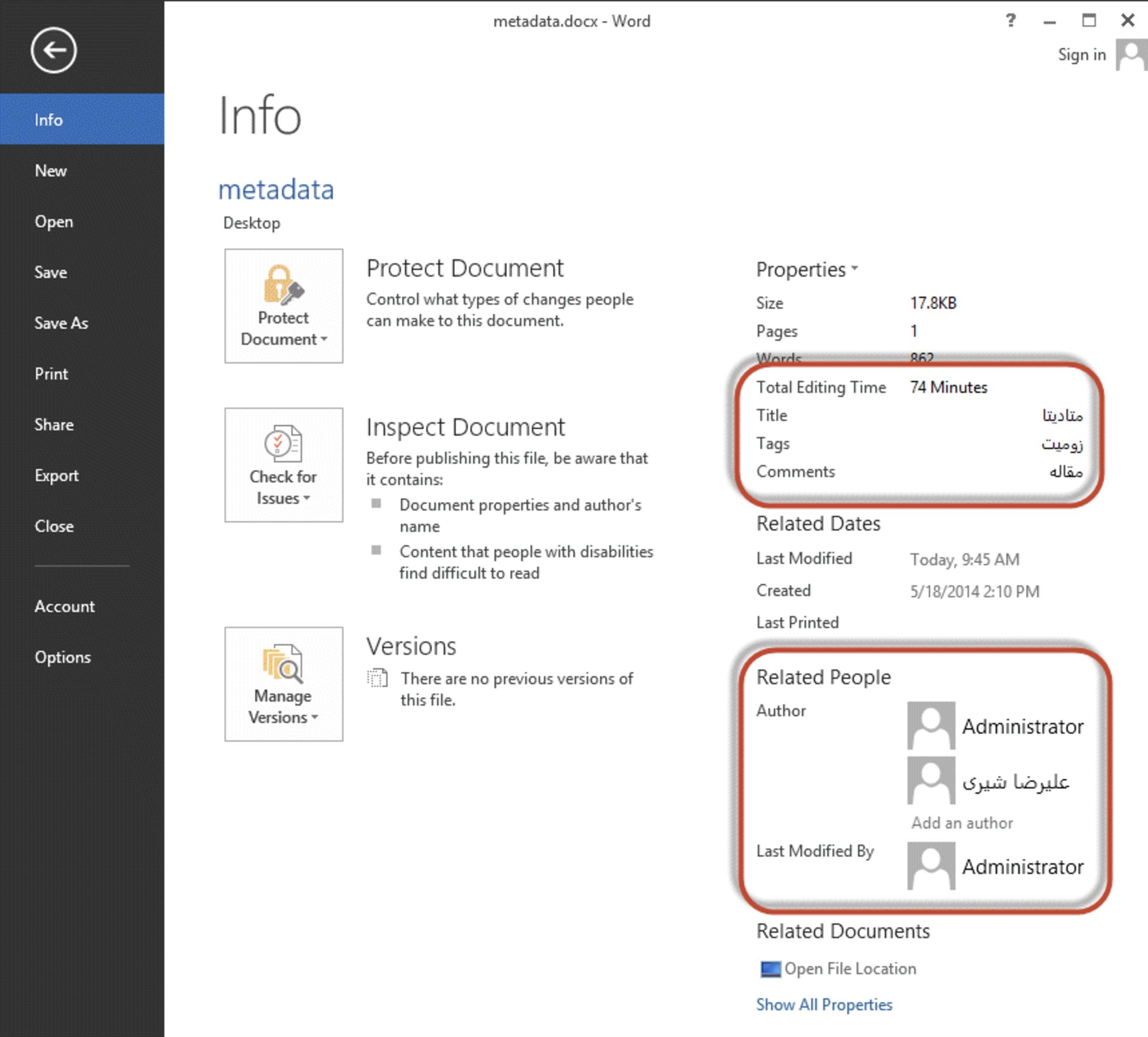
در سمت چپ از ابزار Inspect Document استفاده کنید:
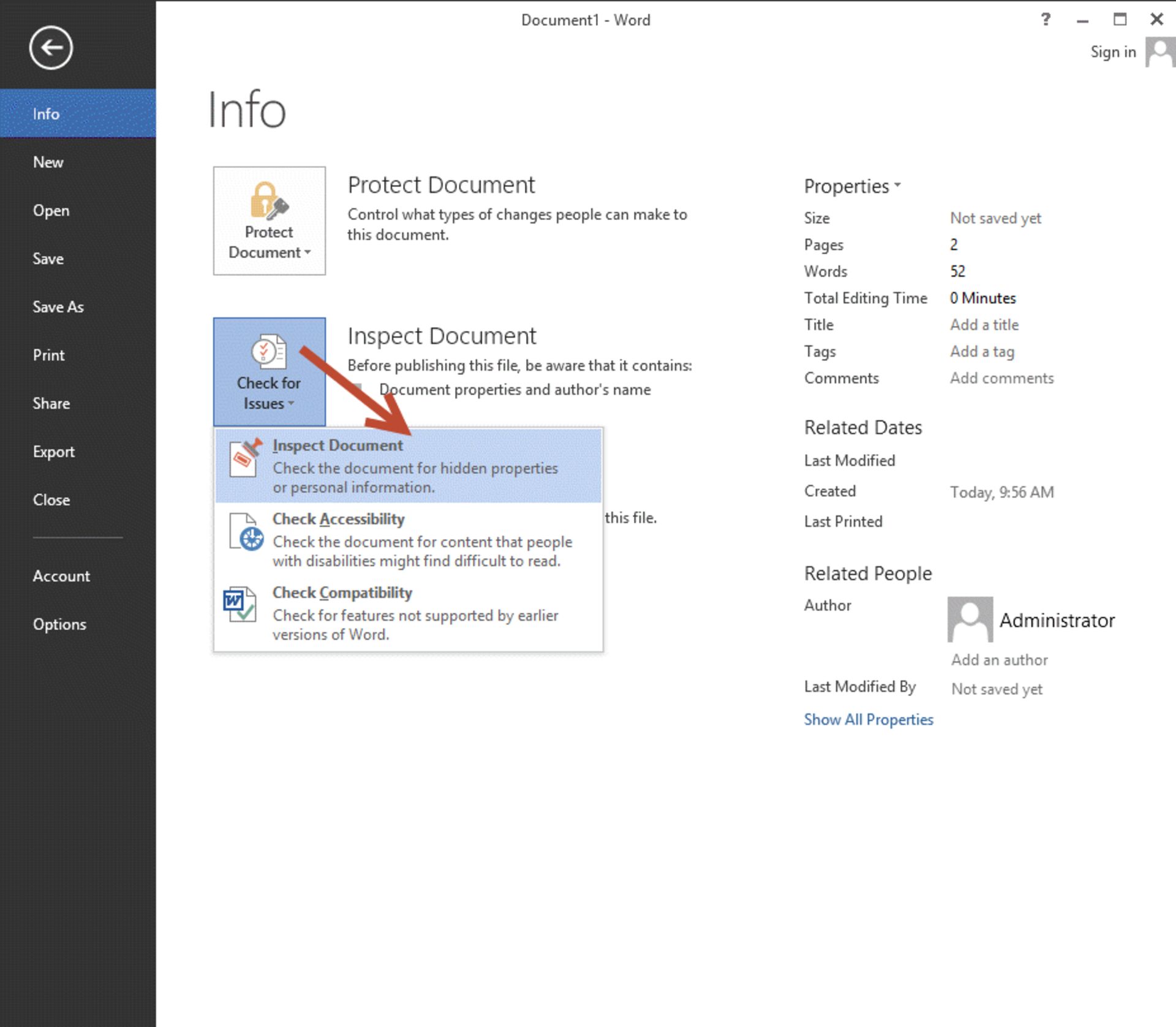
دکمهی Inspect بررسی سند را شروع میکند، اگر تیک تمام موارد را گذاشته باشید، تمام موارد بررسی میشوند و در مرحلهی بعد میتوان همه را حذف کرد:
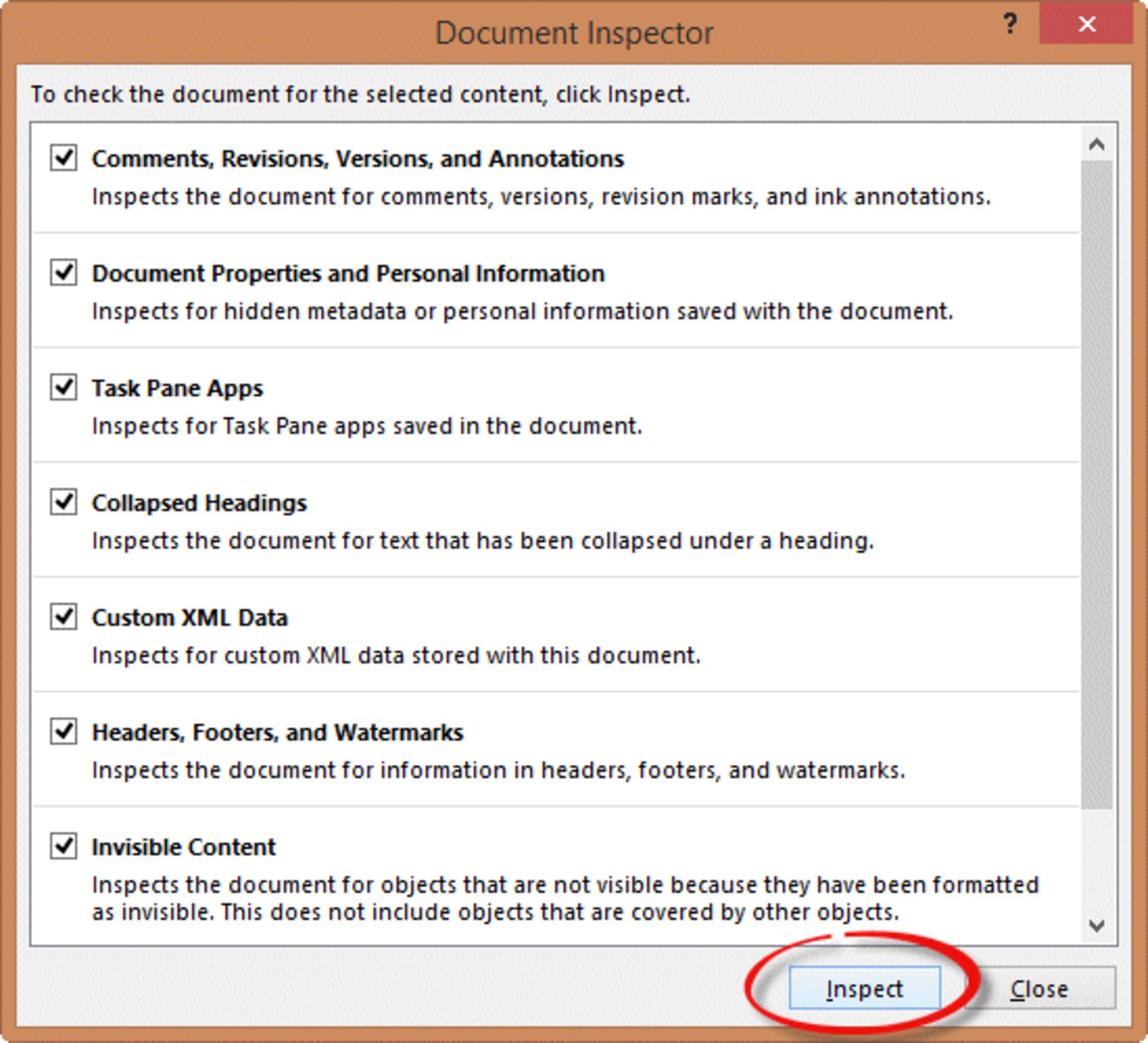
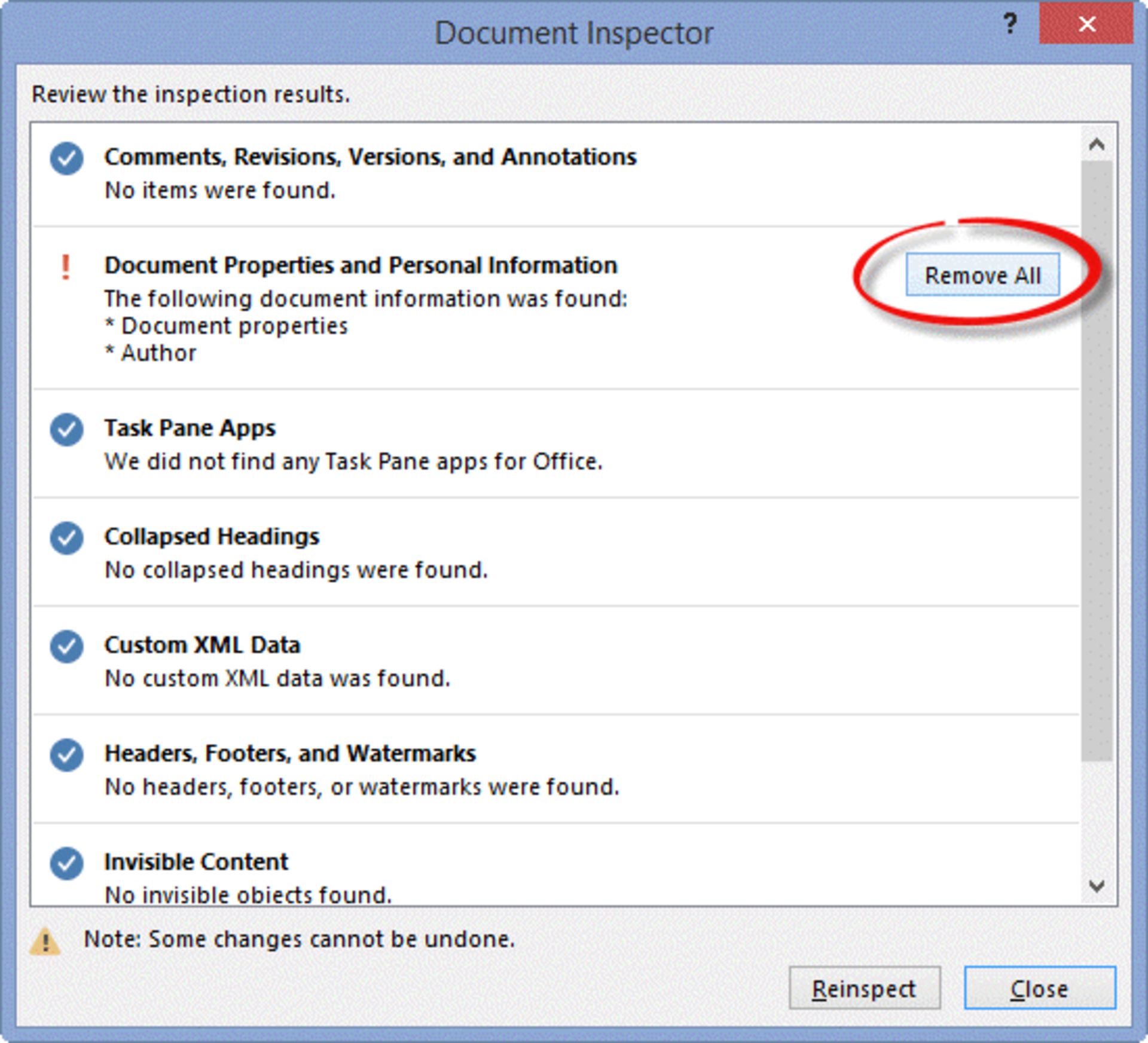
در مورد نسخههای دیگر آفیس هم به وبسایت رسمی مایکروسافت سری بزنید. در لینکهای زیر از وبسایت مایکروسافت اطلاعات و راهنماییهایی برای حذف اطلاعات خاص از اسناد Word 2013 و 2010، Excel 2013 و 2010، PowerPoint 2013 و 2010، Word 2007، Excel 2007 و PowerPoint 2007 و حتی Word 2003، Excel 2003 و PowerPoint 2003 ارایه شده است که میتوانید به لینکهای مربوط رجوع کرده و از آن استفاده کنید.
حذف متادیتا از اسناد PDF
اگر از آخرین نسخهی Adobe Acrobat یعنی XI استفاده میکنید، روش کار ساده است. از منوی Tools که محل آن در نسخهی 11 از نوار منو به سمت راست منتقل شده کار را شروع کنید. مطابق تصویر زیر روی دکمهی Remove Hidden Information یا حذف اطلاعات مخفی کلیک کنید:
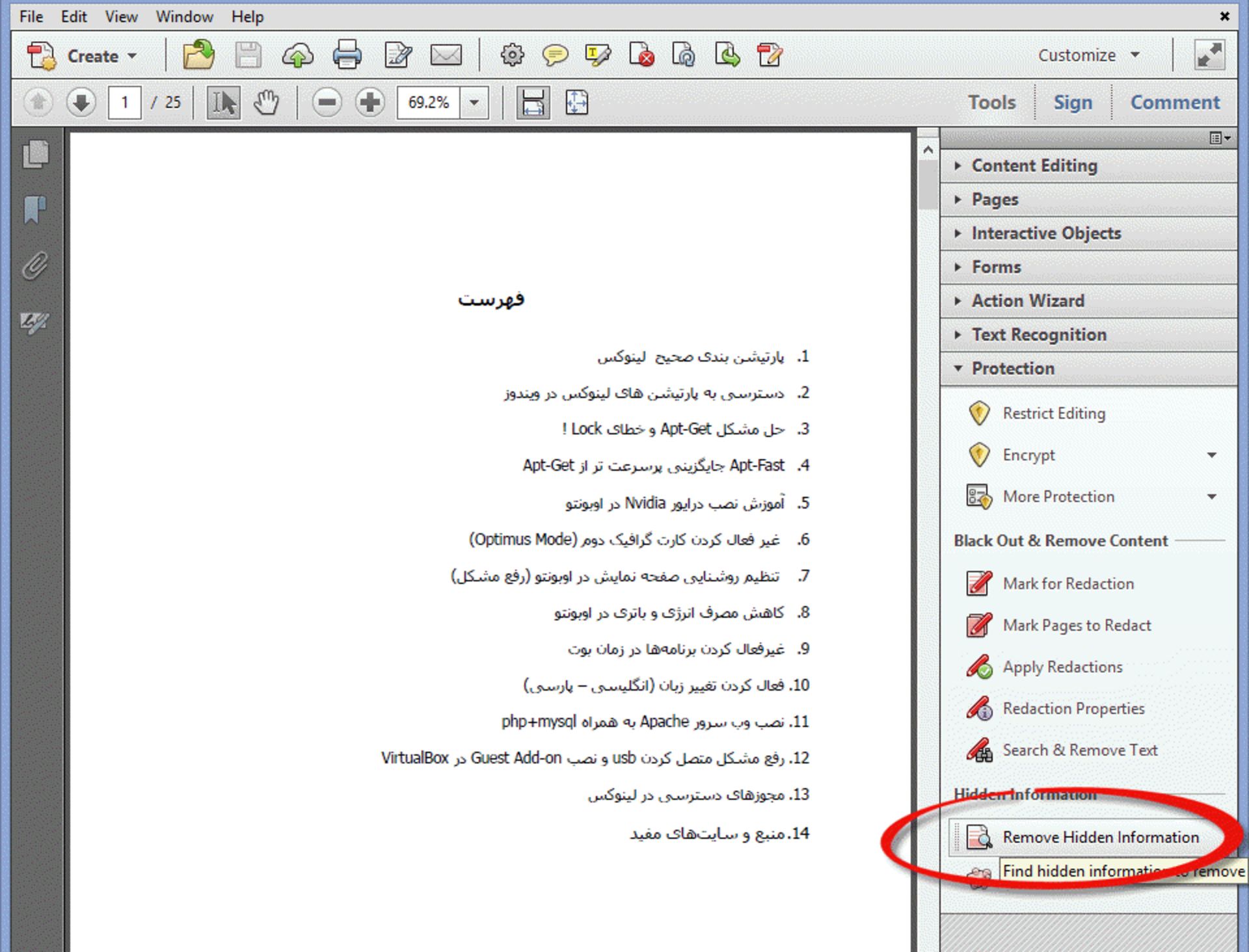
در قدم بعدی اطلاعات یافته شده را با دکمهی Remove حذف نمایید:
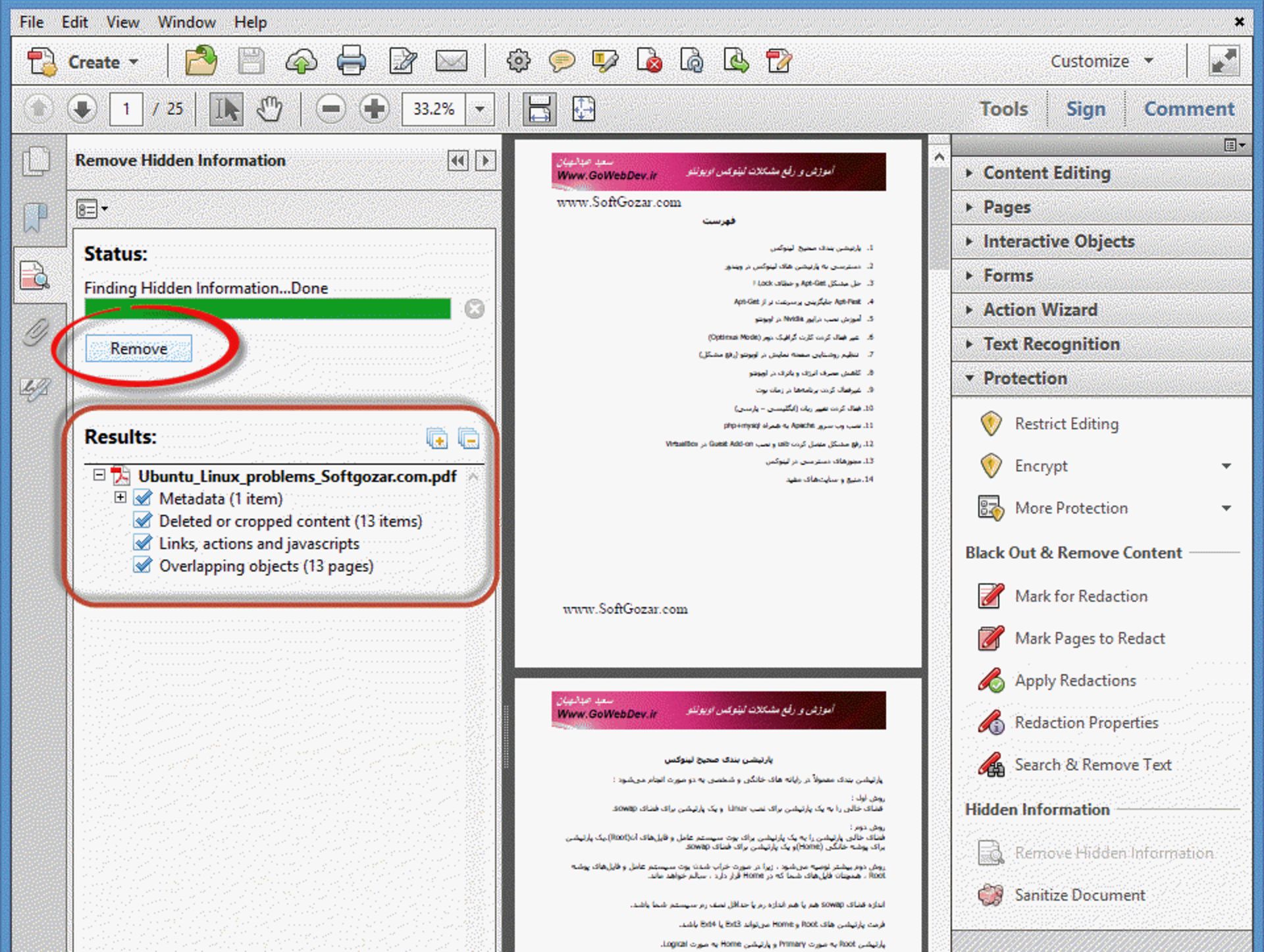
کمپانی ادوبی هم برای حذف متادیتای فایلهای PDF توسط Acrobat X Pro و Acrobat X Standard، کاربران را راهنمایی کرده است.
راهنمایی قدم به قدم دیگری هم در فروم B4Print برای بررسی و حذف متادیتا و نیز محتوای مخفی اسناد پیدیاف به کمک ابزار Examine Document در Acrobat 9 ارایه شده است.
حذف متادیتا به کمک Windows Explorer
ویندوز اکسپلورر که در ویندوز 8.1 به File Explorer تغییر نام یافته هم اجازهی مشاهده کردن و حذف متادیتای فایلها را از طریق دیالوگباکس Properties به شما میدهد. سریعترین روش استفاده از منوی راست کلیک، انتخاب Properties و سپس انتخاب گزینهی Remove Properties and Personal Information و در نهایت Create a copy with all possible properties removed است. در این صورت یک نسخهی کپی از فایل مورد نظر با حذف تمام اطلاعاتی که حذف آن ممکن است ایجاد میشود.
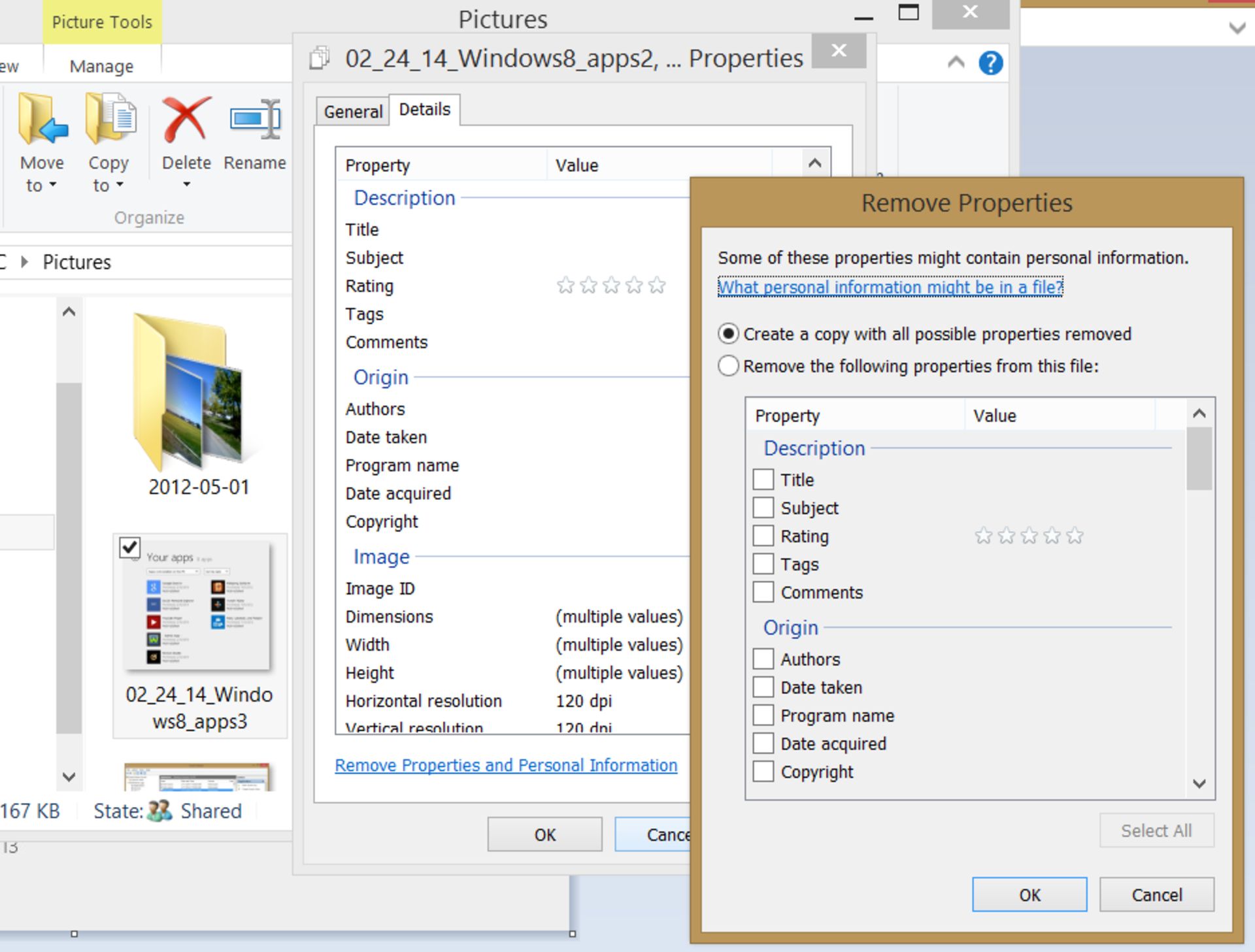
متادیتای تصاویر را چطور حذف کنیم؟
اما متادیتای تصاویر از این قاعده مستثنی است و با این روش حذف نمیشود. در واقع اطلاعات EXIF فایلهای عکس باید به روش دیگری حذف شود. یکی از نرمافزارهای مفید برای حذف اطلاعات مربوط به GPS یا در واقع موقعیت مکانی که عکس در آن گرفته شده، Metability QuickFix است.
ابزار رایگان دیگر JPEG & PNG Stripper از Steel Bytes است. کاربران سیستم عامل Mac OS X هم میتوانند از نرمافزار ImageOptim به این منظور استفاده نمایند.
استفاده از JPEG & PNG Stripper بسیار ساده و سریع است. نرمافزار رایگان و کمحجم که کافی است تصاویر را درگ کرده و روی آن بیاندازید. مطابق شکل زیر میتوان متادیتا مورد نظر را انتخاب کرد. حفظ تاریخ و ساعت با گزینهی Preserve file date and times امکانپذیر است. پس از تصمیمگیری در مورد مواردی که باید حذف شوند، روی دکمهی Clear را کلیک کنید:
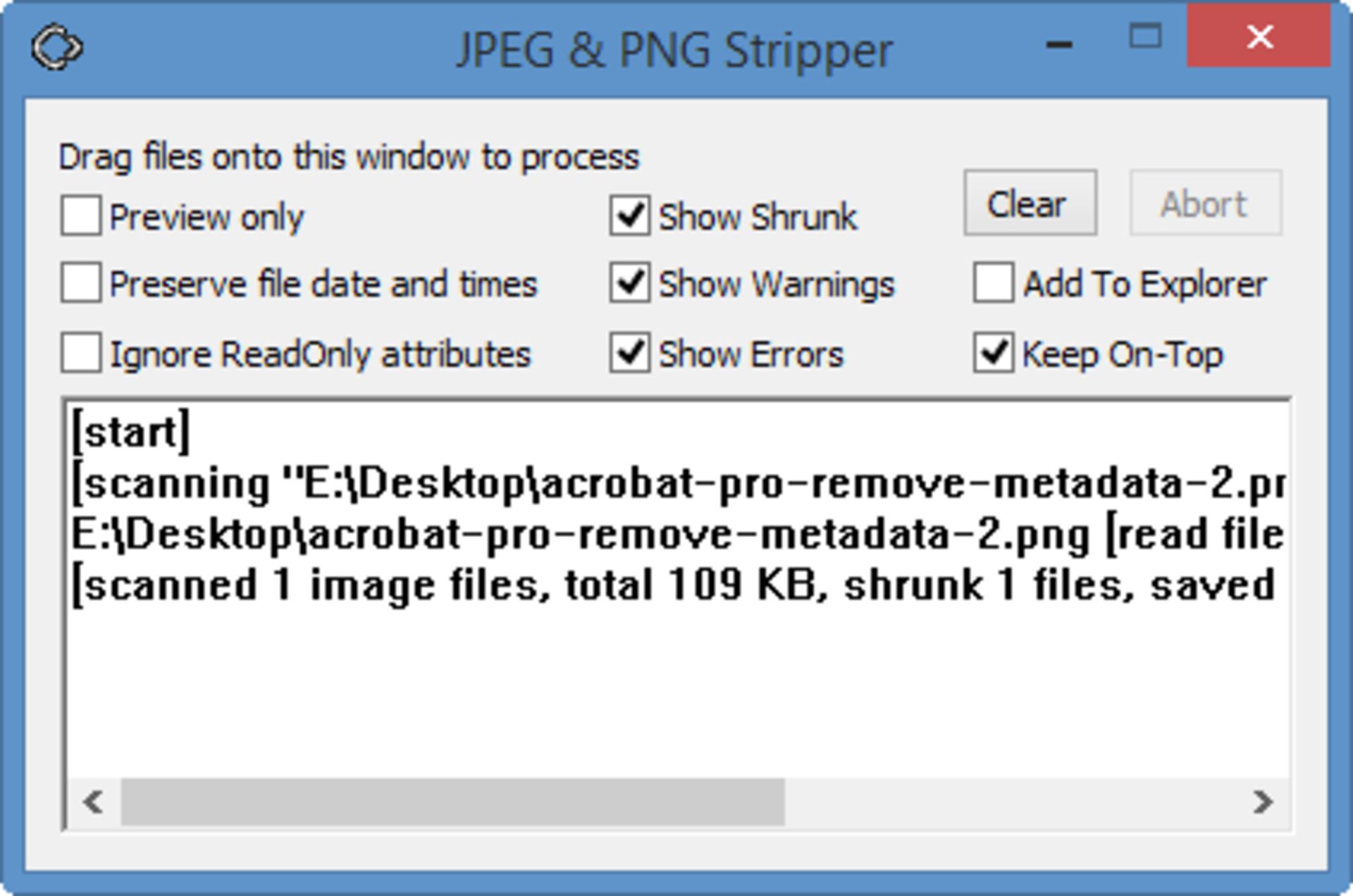
در ادوبی فتوشاپ و ادوبی لایتروم هم میتوان اطلاعات EXIF و XMP فایلهای تصویری را حذف کرد که روش آن در وبسایت Photography Life توضیح داده شده است. در این راهنمایی از ExifTool هم استفاده میشود.
اما روش کلی استفاده از مسیر:
File > Save for Web
و انجام تنظیمات در پنجرهای است که برای ذخیره کردن فایل باز میشود. در این پنجره مطابق شکل زیر عمل کنید و نوع متادیتا را در حالت None قرار دهید تا هیچ اطلاعاتی ذخیره نشود:
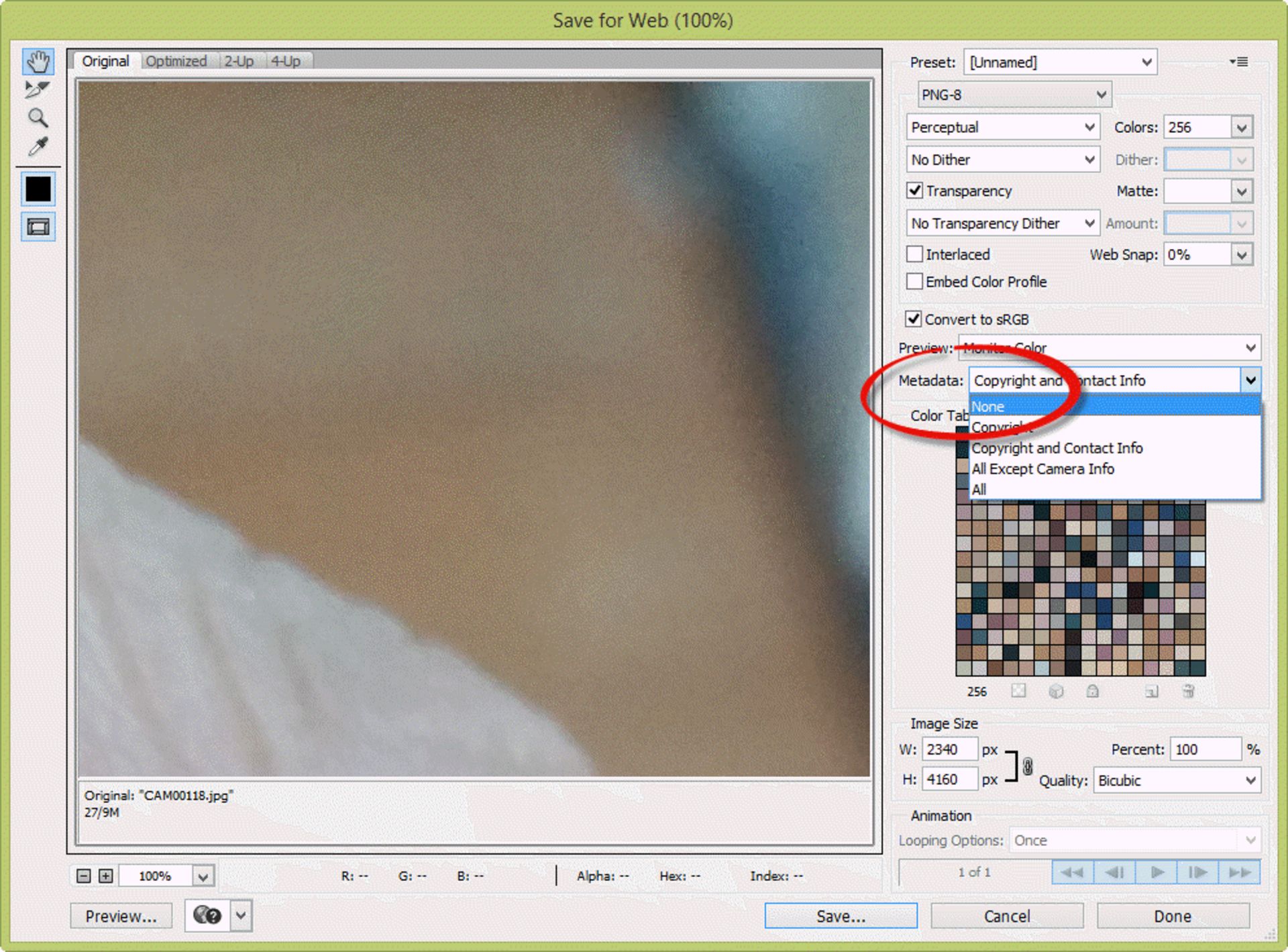
هنگام عکاسی برچسب موقعیت را به فایل اضافه نکنیم
فیسبوک، توییتر و دیگر شبکههای اجتماعی و سرویسهای به اشتراکگذاری عکس به صورت خودکار متادیتای مکان را از فایلهای تصویری که آپلود میشود، حذف میکنند تا بیننده با دانلود عکس به چنین اطلاعاتی دسترسی نداشته باشد. با این وجود زمانی که عکس را آپلود میکنید، اطلاعات مکانی شما در اختیار وبسایت قرار میگیرد. شاید مشکلی با آن نداشته باشید و حتی برای مشخص شدن موقعیت یک مکان تاریخی، زیارتی، سیاحتی و توریستی، وجود متادیتای مکان را لازم بدانید ولیکن اگر لزومی نمیبینید میتوانید هنگام عکاسی با گوشی و تبلت خود، از ذخیره شدن اطلاعات مربوط به GPS جلوگیری کنید.
برای نافعال کردن سرویس مکانیابی برای استفاده در دوربین گوشی، اگر آیفون یا آیپد دارید از مسیر زیر اقدام کنید و گزینهی off را انتخاب نمایید:
Settings > Privacy > Location services and toggle Camera
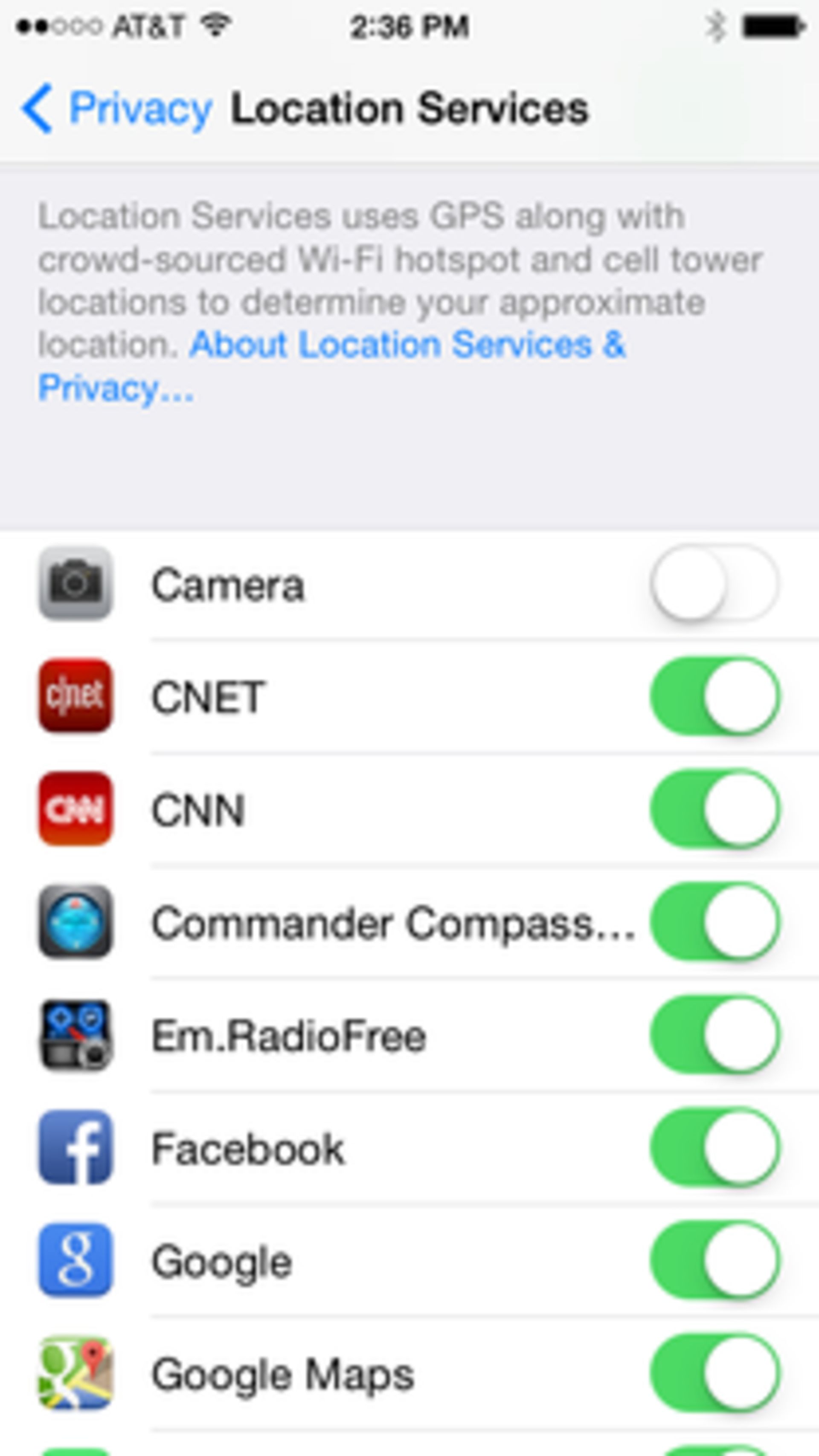
در اندروید سادهترین راه برای حذف اطلاعات GPS از تصاویر، استفاده از اپلیکیشن رایگان Image Privacy است. با نصب این نرمافزار در منوی Share یا به اشتراکگذاری محتوا، گزینهای به نام Strip Metadata اضافه میشود. اگر آن را انتخاب کنید، پس از زمانی اندک منوی بعدی برای انتخاب سرویس توییتر، فیسبوک، دراپباکس یا دیگر سرویسها ظاهر میشود. در این حالت عکس بدون متادیتا روی سرویس موردنظر شما آپلود میگردد.
راه دیگر برای حذف مختصات مکانی از فایلهای تصویری، سرویس رایگان VerExif.com است. وبسایتی برای آپلود عکس و سپس مشاهده یا حذف اطلاعات EXIF که البته باید فایلها را یک به یک روی آن آپلود و بررسی کرد. پس از انتخاب آدرس فایل و آپلود آن، روی دکمهی View Exif کلیک کنید تا تصویر و متادیتای آن نمایش داده شود. اگر روی دکمهی remove Exif کلیک کنید، متادیتا مستقیماً حذف میشود و پنجرهای برای دانلود و ذخیره کردن فایل ویرایش شده نمایش داده میشود.
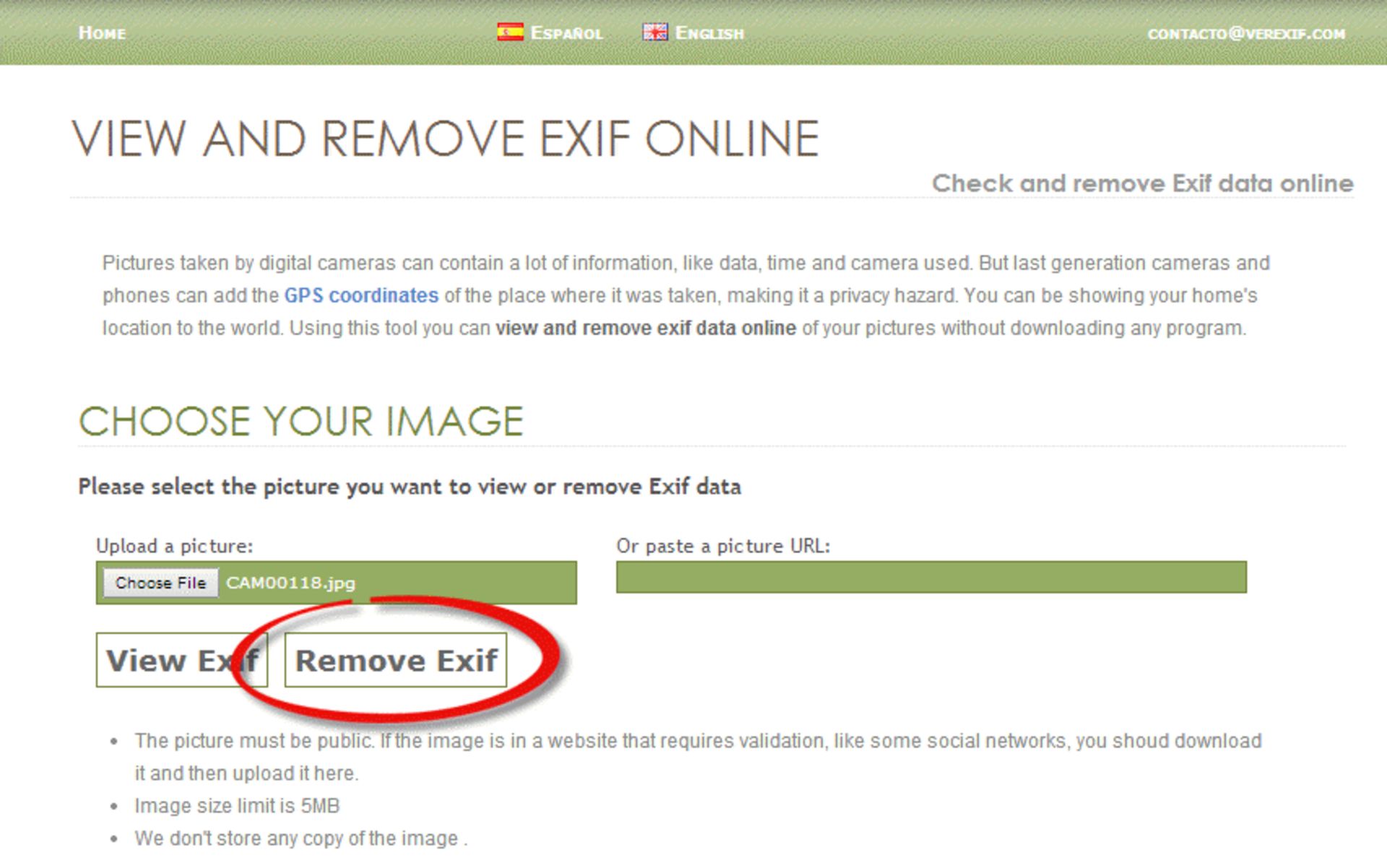
در پایان شما هم از روشها و نرمافزارهایی که برای حذف اطلاعات متادیتا استفاده میکنید برایمان بگویید. نرمافزارهای مدیریت فایلهای مالتیمدیا مثل jriver Media Center و نرمافزار مدیریت فایلهای تصویری مثل ACDSee هم قابلیتهای زیادی برای ویرایش و حذف تگها، عنوان، توضیحات و مشخصات مهم فایلها دارند که شاید شما از آن استفاده کرده باشید. در بخش نظرات منتظر راهنمایی شما خوانندگان زومیت هستیم.